ID события 7036: что это и как исправить
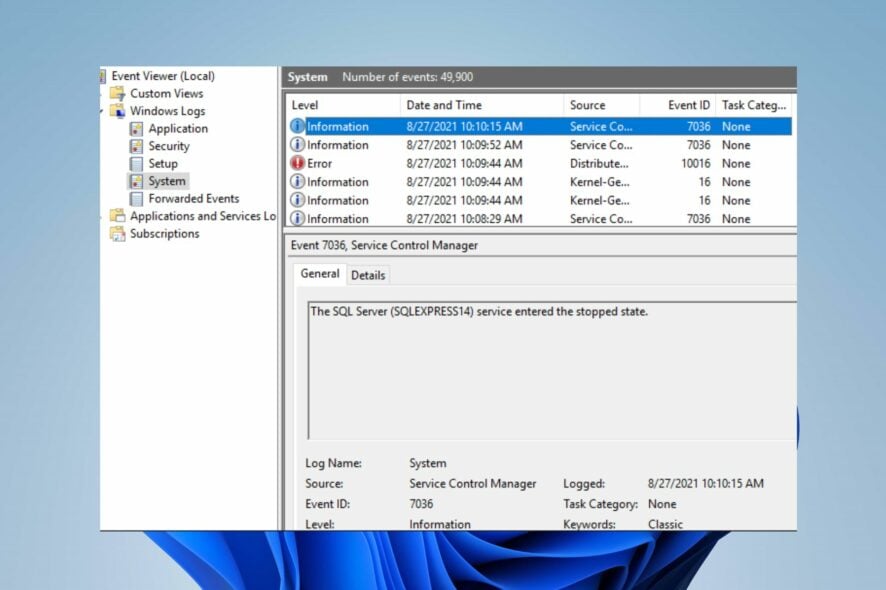
Ошибка ID события 6036 в Windows означает, что служба неожиданно начала или остановилась. Это связано с Диспетчером служб и может возникнуть из-за таких проблем, как поврежденные системные файлы, проблемы с файлом Cpmmon.dll или заполненные журнальные файлы.
Ниже мы проведем вас через шаги, которые помогут устранить эти причины. К концу этой статьи вы сможете избавиться от этой ошибки раз и навсегда.
Как я могу исправить ошибку ID события 7036?
Сначала закройте фоновый приложения, работающие на вашем ПК, отключите внешние устройства и перезапустите Windows в безопасном режиме, чтобы проверить, сохраняется ли ошибка ID события 7036. Если она все еще есть, выполните более сложные шаги ниже.
1. Выполните чистую загрузку
- Нажмите клавиши Windows + R, чтобы открыть Выполнить, введите msconfig и нажмите ОК.
-
Выберите вкладку Службы и установите флажок для опции Скрыть все службы Microsoft, затем нажмите кнопку Отключить все.
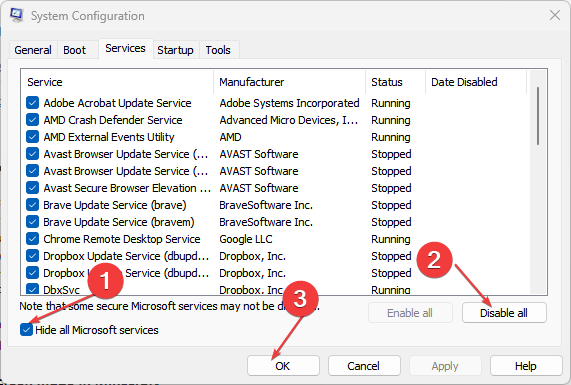
-
Перейдите на вкладку Автозагрузка и Откройте Диспетчер задач.
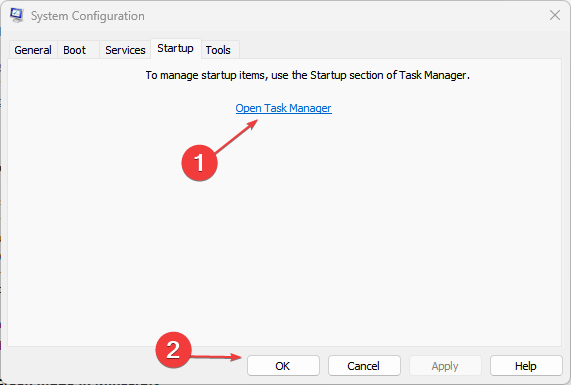
-
Выберите программы автозагрузки и нажмите кнопку Отключить.
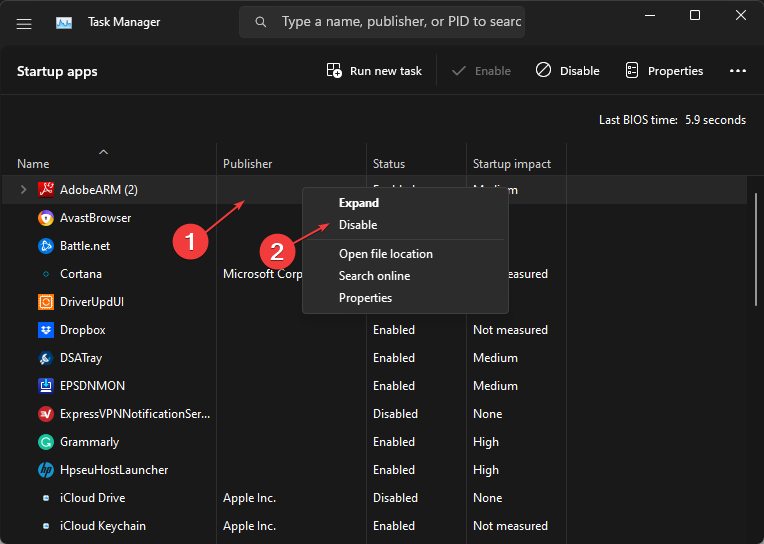
- Перезагрузите ПК и проверьте, сохраняется ли ошибка ID события 7036.
Чистая загрузка предотвращает запуск программ, которые могут вызвать ошибку, при запуске системы.
2. Выполните сканирование SFC
- Щелкните левой кнопкой мыши на кнопке Пуск, введите Командная строка и выберите опцию Запуск от имени администратора.
- На запрос Контроль учетных записей нажмите Да.
-
Введите следующее и нажмите Enter:
sfc /scannow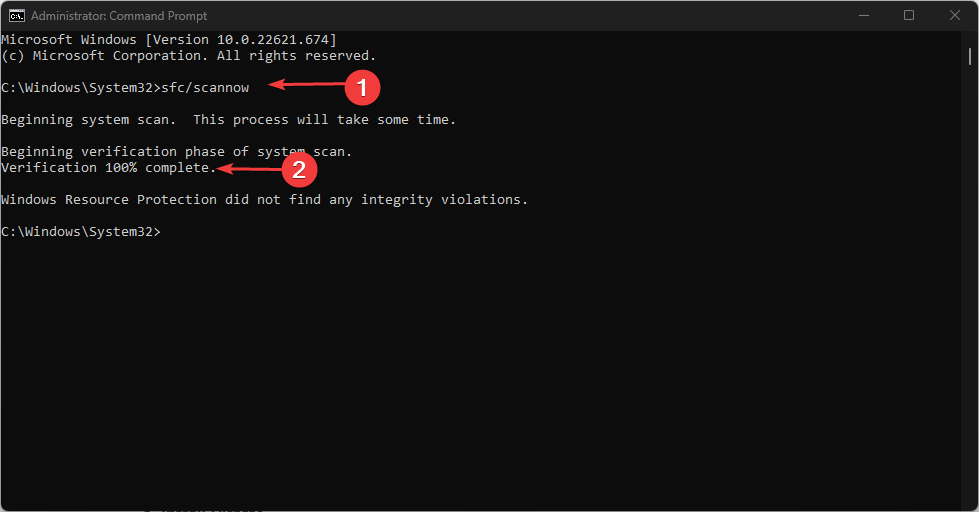
- Перезагрузите ПК и проверьте, сохраняется ли ошибка.
Сканирование SFC найдет поврежденные системные файлы, вызывающие ошибку ID события 7036 на вашем ПК. Вы можете проверить, как исправить опцию запуск от имени администратора, если она не работает на вашем ПК.
Читать далее об этой теме
- D3dx11_42.dll не найден: как это исправить
- Выключение Windows 11 после бездействия: 4 способа остановить это
- Windows выключается вместо перезагрузки: 4 способа исправить это
- Ошибка без состояния Ace 804 (0x324): исправьте это за 4 шага
3. Удалите подпункт локальной политики реестра
- Нажмите клавиши Windows + R, чтобы открыть Выполнить, введите regedit, щелкните правой кнопкой мыши на Редакторе реестра и выберите Запуск от имени администратора.
-
Найдите следующий подпункт в Редакторе реестра, затем нажмите Enter:
HKEY_LOCAL_MACHINE\SOFTWARE\Policies\Microsoft\Windows\IPSec\Policy\Local -
Щелкните правой кнопкой мыши и выберите Удалить из выпадающего списка.
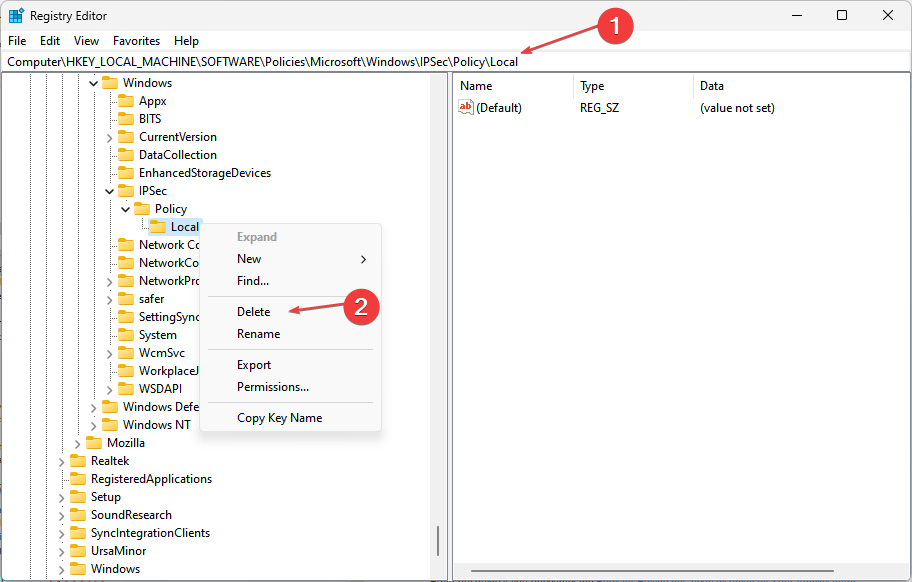
- Нажмите Да, чтобы подтвердить, что хотите удалить подпункт, и выйдите из Редактора реестра.
- Перезагрузите компьютер.
Настройка ключей реестра позволяет удалить неисправный подпункт, вызывающий ошибку. Ознакомьтесь с нашим руководством, если вы столкнетесь с ошибкой “Редактирование реестра отключено вашим администратором” при его использовании.
4. Включите опцию общего доступа к файлам и принтерам
- Нажмите клавиши Windows + R, чтобы открыть Выполнить, введите firewall.cpl, и нажмите ОК, чтобы открыть Защитник Windows Firewall.
-
Нажмите на опцию Разрешить приложение или функцию через Защитник Windows Firewall.
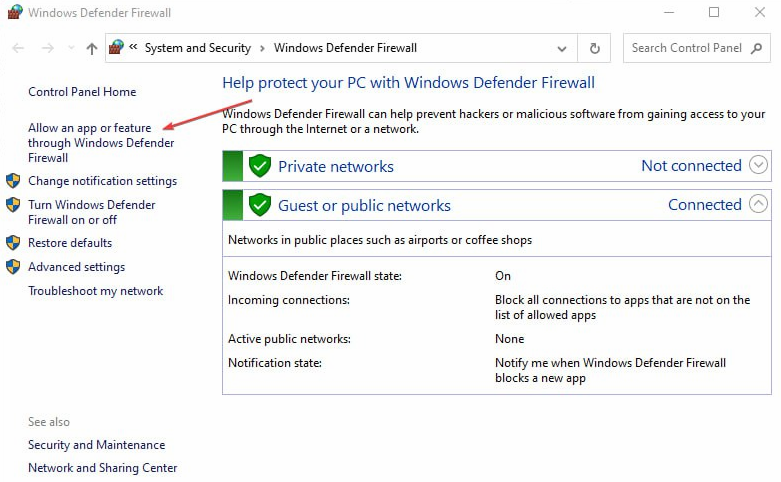
- Нажмите кнопку Изменить параметры.
-
Установите флажок Общий доступ к файлам и принтерам и нажмите ОК, чтобы сохранить изменения.
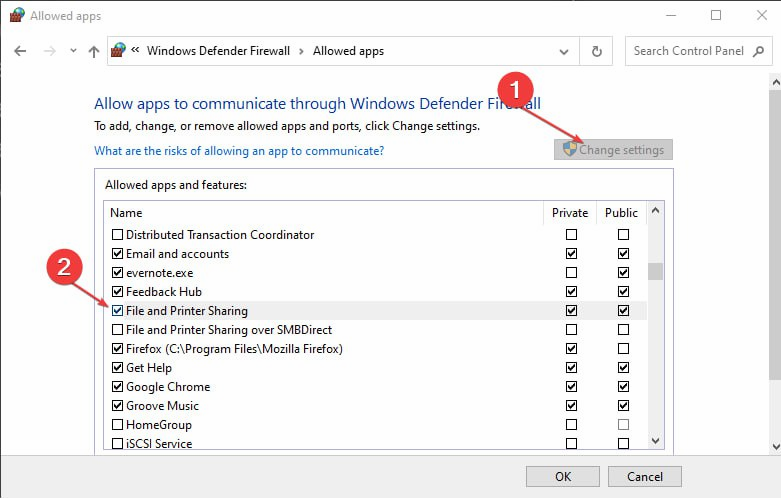
Установка флажка для Общего доступа к файлам и принтерам может решить и предотвратить ошибку ID события 7036 на вашем компьютере.
С вышеуказанными шагами вы должны быть в состоянии положить конец ошибке ID события 7036.
Наши читатели также могут ознакомиться с нашим руководством по исправлению “журнал безопасности теперь полон” – ID события 1104 на Windows 11. Также наши читатели могут прочитать о Ошибке ID события 7023 на Windows 11 и некоторых исправлениях для ее устранения.
Если у вас есть дополнительные вопросы или предложения, пожалуйста, оставьте их в комментариях ниже.













